魅蓝E2锁屏下拉通知栏怎么设置?魅蓝E2锁屏可下拉通知栏设置教程,但是,我们只有在解锁
魅蓝E2锁屏下拉通知栏怎么设置?魅蓝E2锁屏可下拉通知栏设置教程,但是,我们只有在解锁
说起手机下拉通知栏大家都知道,它不仅是用来查看通知集合的消息,还可以进行一些方便、快捷的操作,比如开启/关闭网络、开启蓝牙、打开手电筒等。但是,我们只有在解锁屏幕的状态下才能下拉通知栏对其进行操作。其实,我们在锁屏状态下也可下拉通知栏,不过要对它进行设置。很多用户都不知道该怎样设置,接下来nfsj.net小编就教大家如何设置魅蓝E2锁屏可下拉通知栏。

操作方法
1、打开手机,在桌面上找到系统应用“设置”,并点击它。
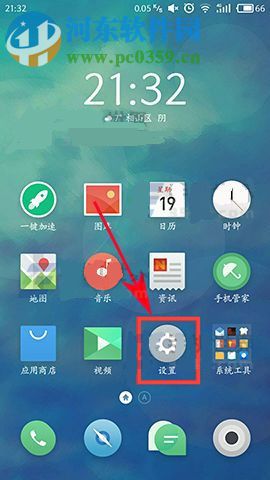
2、进入设置菜单界面后,我们在下面的位置找到“通知和状态栏”选项,然后选中该选项。
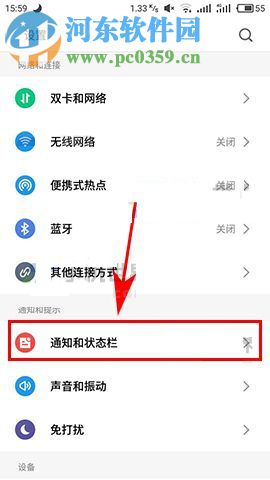
3、来到通知和状态栏页面,可以看到有一个“锁屏可下拉通知栏”选项,然后我们将该功能开启即可。
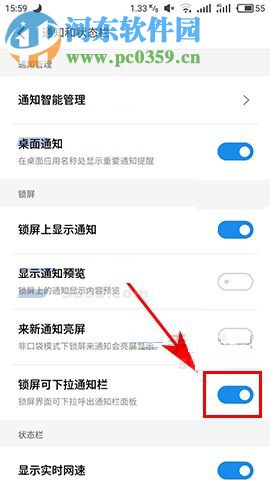
以上就是魅蓝E2锁屏可下拉通知栏设置的内容,非常简单的操作,大家只需花一点点时间,就可以完成设置,需要的用户快来看看吧!
本站文章为纳飞手机网网友投稿分享,版权归原作者,如有侵犯了您的权益,请联系我们,会尽快处理。